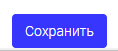Данная схема работы подходит вам, если у вас разъездной тип деятельности, или если необходимо удаленно фискализировать продажи.
- Вход в приложение LIFE PAY
- Подключение ККТ
- Как открыть/закрыть смену?
- Продажа
- Отправка чека покупателю на телефон\email
- Выбор способа оплаты
- Журнал операций и возврат
- Выбор терминала
- Чек коррекции
- Настройки параметра ППР, ПСР и ФИО кассира
Если вы ранее не были зарегистрированы в системе LIFE PAY, то необходимо сначала выбрать Тариф для работы и обратиться в компанию LIFE PAY.
Для начала работы установите приложение LIFE PAY на свое устройство через PlayMarket (на IOS приложение недоступно!)
В случае, если у вас уже есть аккаунт Google — нажимаем кнопку «Существующий», а если регистрируетесь впервые — «Новый», после чего вводим ваши фамилию и имя, затем переходим далее. Вам будет необходимо придумать уникальный логин для входа в аккаунт и пароль к нему. При завершении регистрации аккаунта будет предложено ввести данные кредитной карты, что можно пропустить или ввести при необходимости позже.
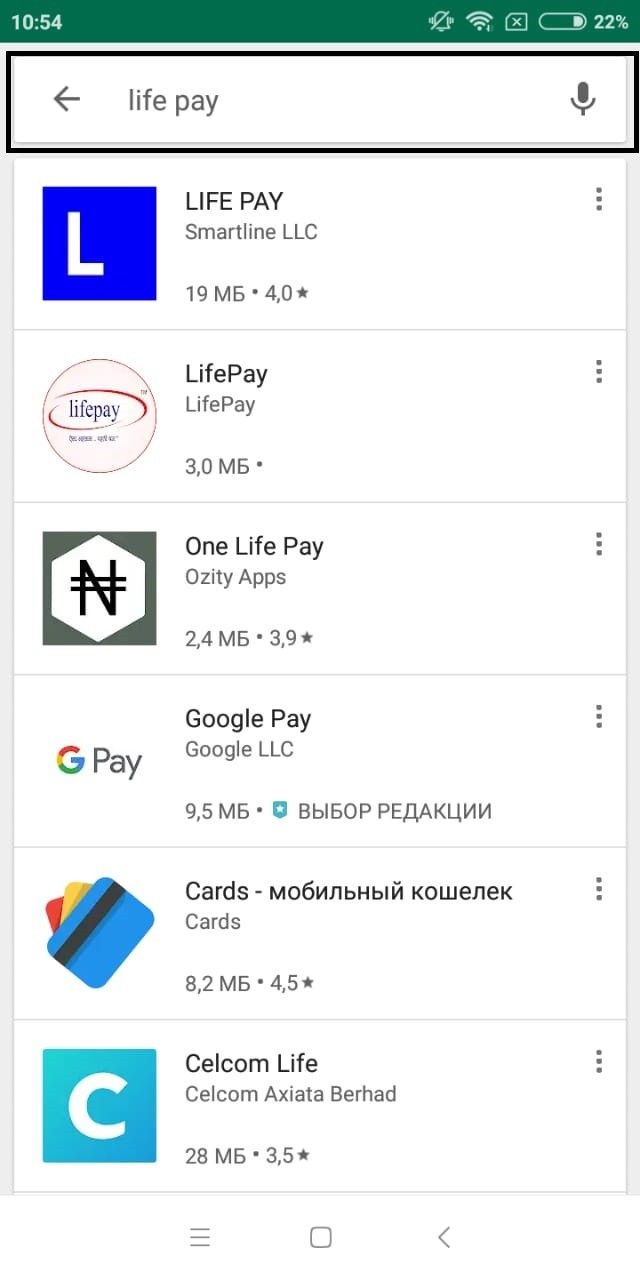
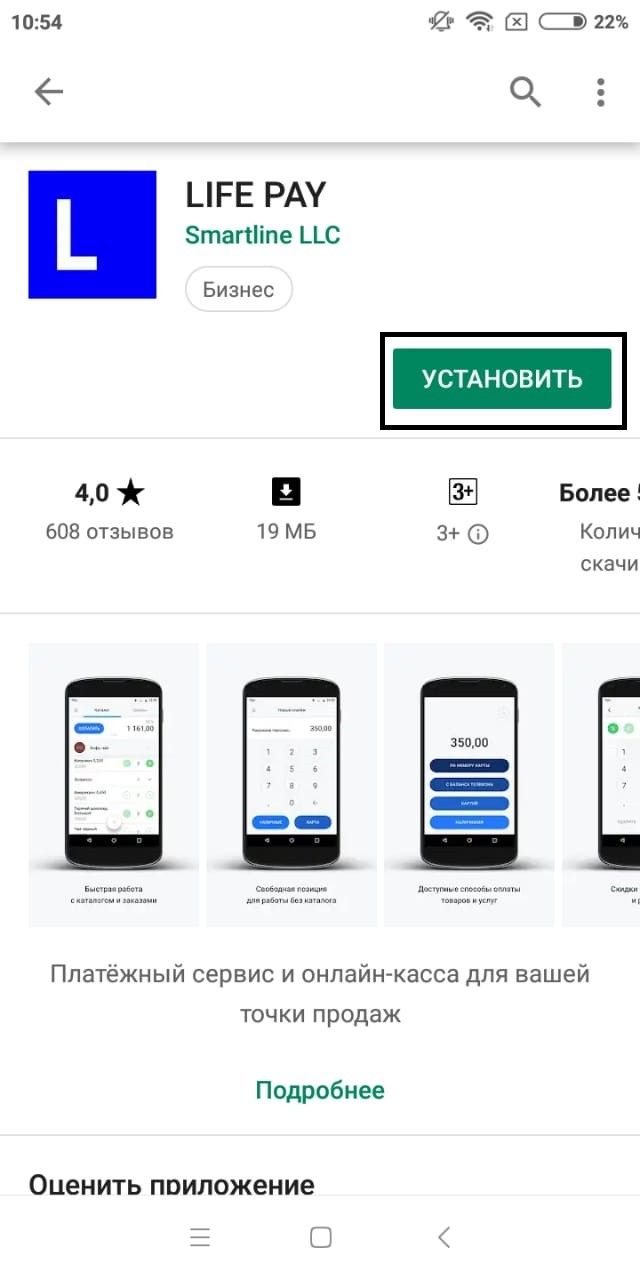
При первом запуске необходимо принять все запрашиваемые разрешения.
Далее введите логин и пароль.
- Логин – это номер телефона, указанный при регистрации,
- Пароль – шесть цифр, полученных в СМС на данный номер.
Если вы забыли свой пароль, его можно восстановить в приложении для этого нажмите кнопку “Я забыл пароль”.
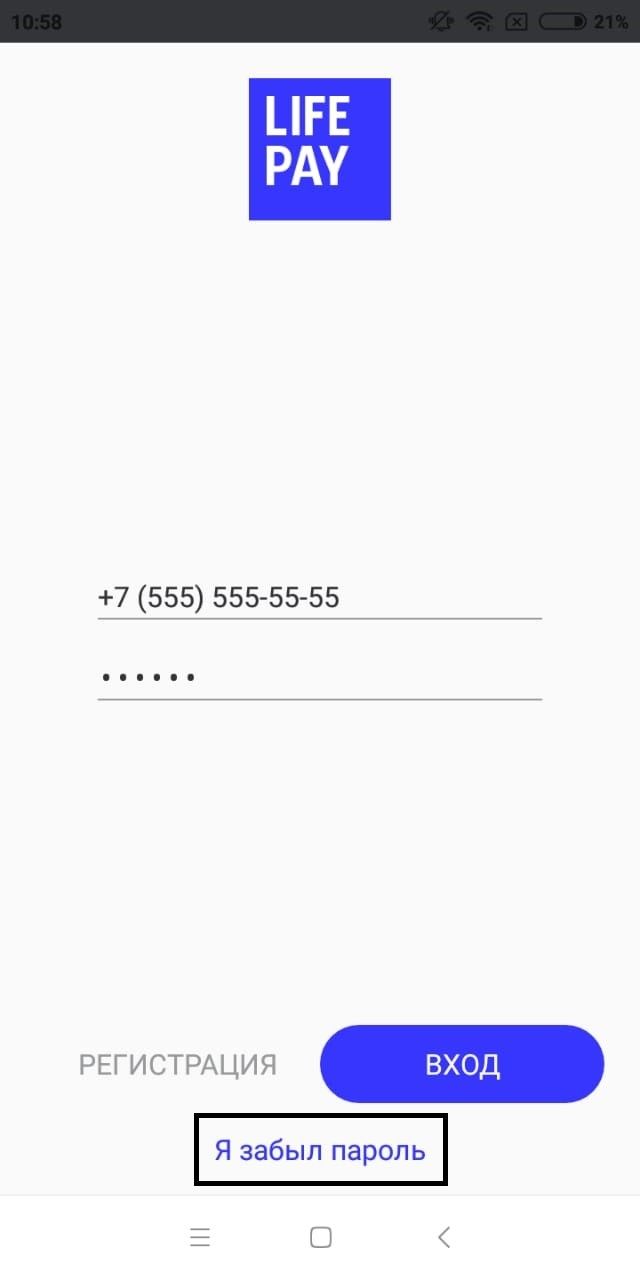
По всем запросам на разрешение, нажмите кнопку "Разрешить".
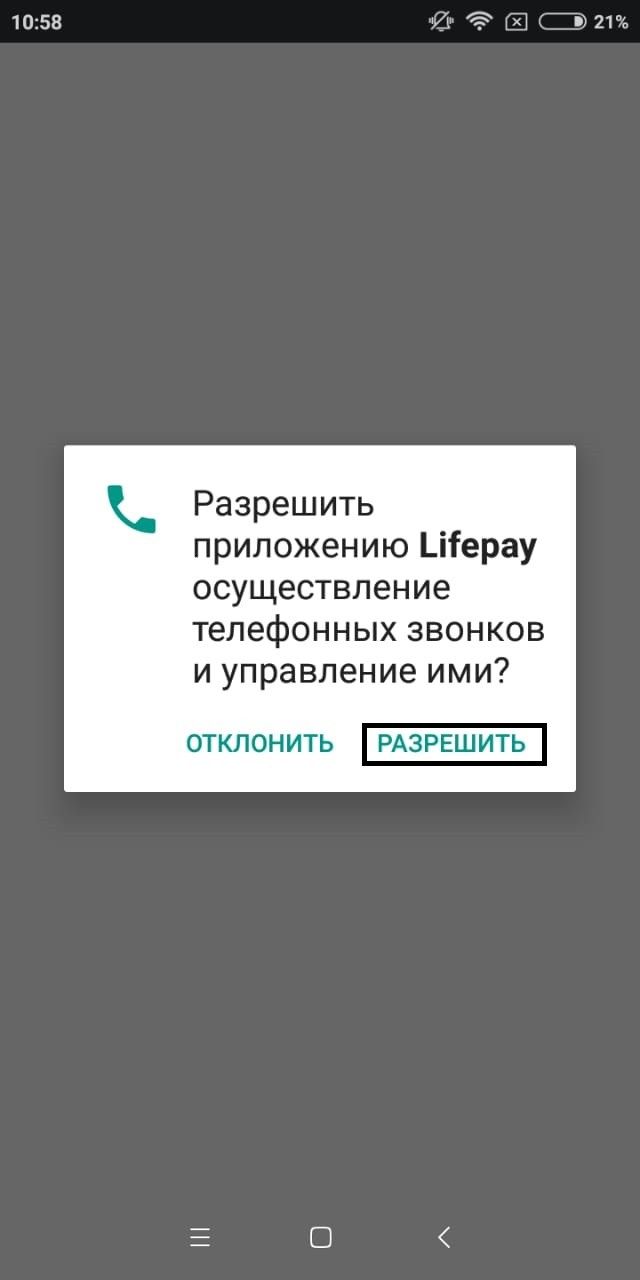
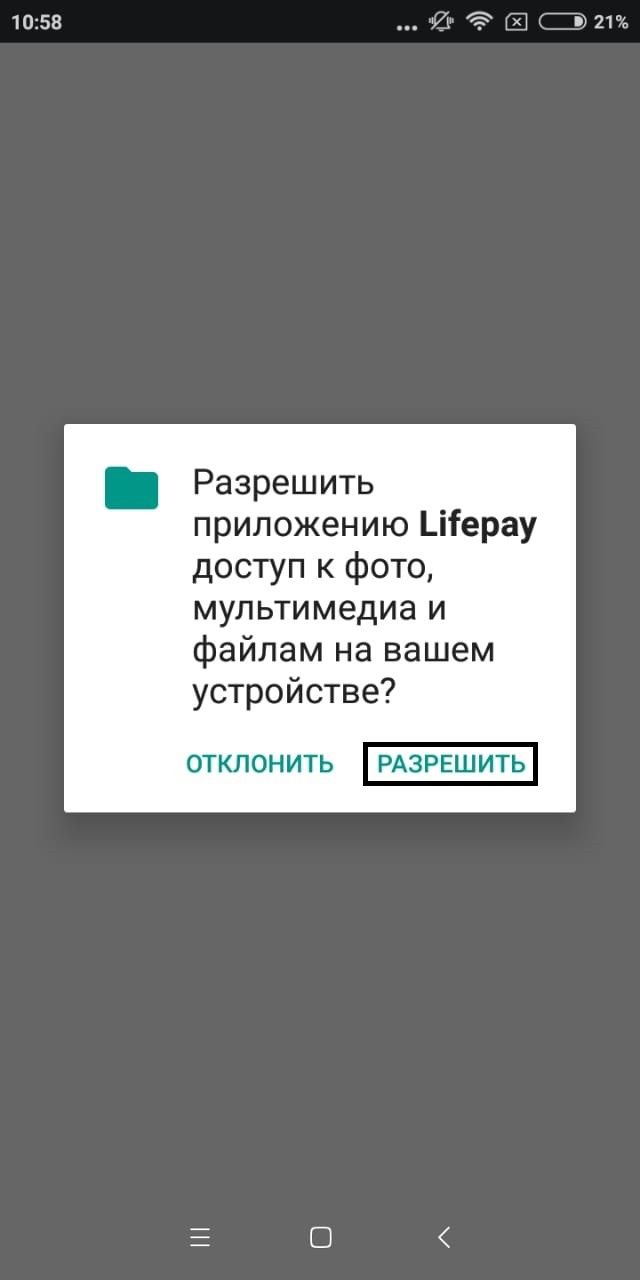
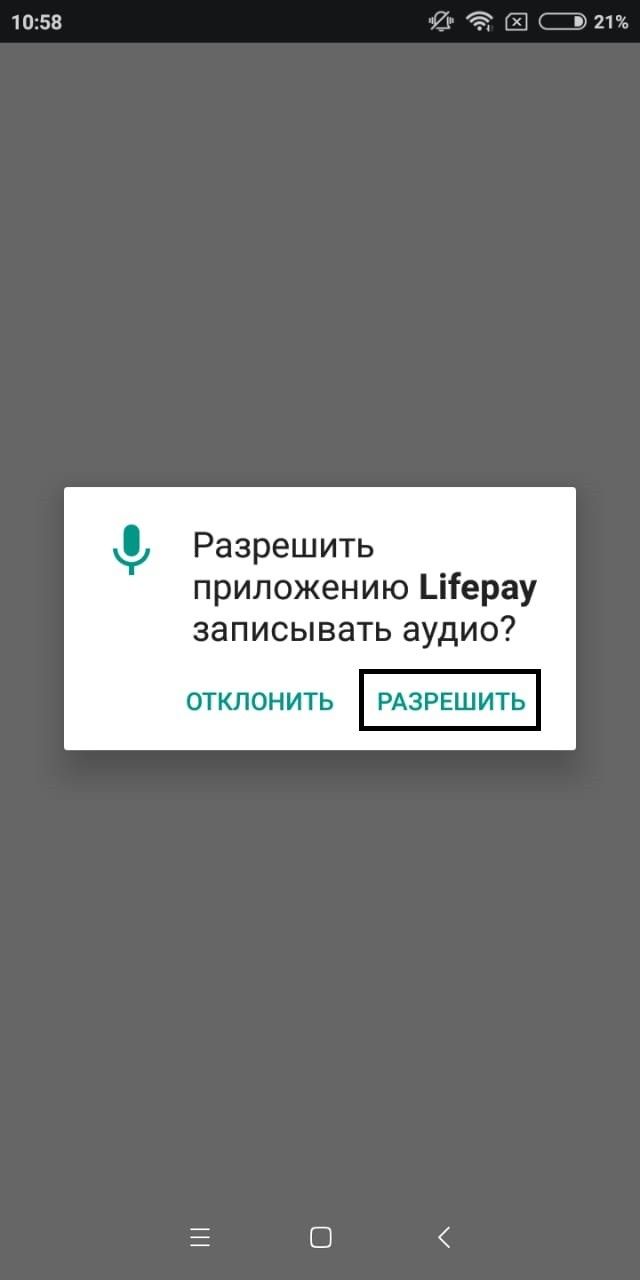
После того, как вы подключили оборудование физически, необходимо произвести настройки в личном кабинете LIFE PAY.
В ЛК LIFE PAY перейдите в раздел "Фискализация - Сотрудники" и установите галочку "Фискализировать продажи" напротив нужного сотрудника.
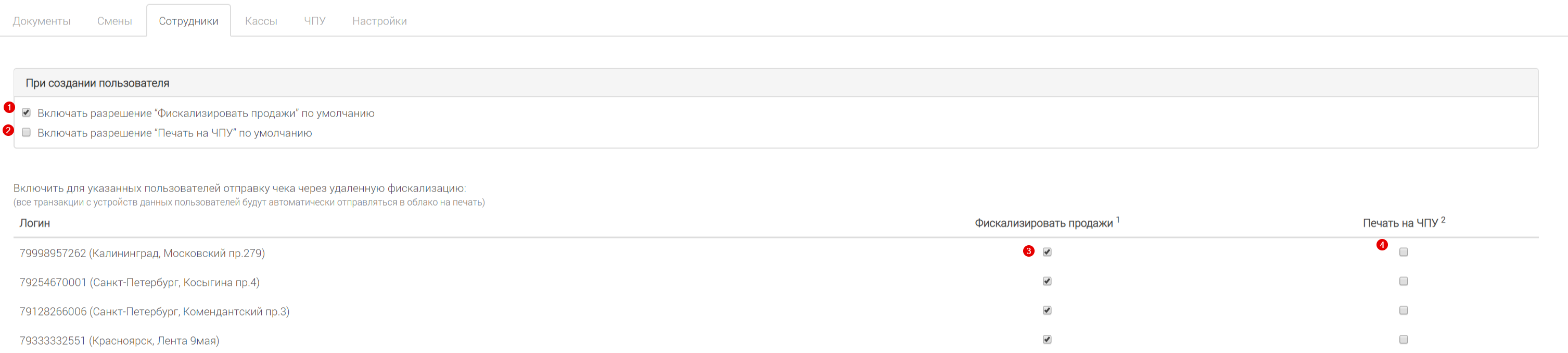
- 1 - галочка Включить разрешение "Фискализировать продажи" по умолчанию, позволит проставлять опцию "Фискализировать продажи" изначально, по каждому добавленному логину (т.е. пользователь сразу будет добавлен с обозначенной опцией)
- 2 - галочка Включить разрешение "Печать на ЧПУ" по умолчанию, позволит проставлять опцию "Печать на ЧПУ" изначально, по каждому добавленному логину (т.е. пользователь сразу будет добавлен с обозначенной опцией)
- 3 - галочка "Фискализировать продажи" - все продажи с данного логина будут отправлены на удаленную фискализацию (в облако на печать). К самому устройству при этом не должен быть подключен фискальный регистратор во избежание повторной фискализации.
- 4 - галочка "Печать на ЧПУ" - все продажи после фискализации будут отправлены обратно на устройство сотрудника для печати копии чека на ЧПУ (небольшой нефискальный чековый принтер).
Если у логина в ЛК проставлена галочка "фискализировать продажи" и он авторизован через устройство, которое напрямую подключено к кассе, то будет распечатано 2 чека и оба они будут фискализированы (таким образом транзакция будет дублирована)!
При работе в формате стационарной точки (прямое подключение к принтеру или через микрокомпьютер) или в формате интернет-магазина ГАЛОЧКИ НА ЛОГИН СТАВИТЬ НЕ НУЖНО!
Смена открывается автоматически после создания первой продажи.
Открыть и закрыть смену можно вручную в ЛК LIFE PAY, или установить настройки для автоматического закрытия.
- Открыть смену - печать отчета об открытии смены. Для пробития первого чека необходимо открыть смену. Можете это сделать, нажав соответствующую кнопку или это сделает касса за вас при пробитии первого чека.
- Х-отчет - сводный отчет, который отражает сколько было принято платежей/возвратов с момента открытия смены в разрезе кол-ва чеков, сумм и типов оплат. Этот отчет можно печатать неограниченное кол-во раз за смену, он также призван помогать кассирам контролировать сумму наличных в кассе.
- Z-отчет - печать отчета о закрытии смены. В конце кассовой смены ее необходимо завершить и напечатать данный отчет. Если по какой-то причине кассир не закрыл смену, то при пробитии чека спустя 24ч после ее открытия касса сама автоматически закроет смену и снова откроет. Смена не может длиться более чем 24ч.
Ручное открытие\закрытие смены.
Откройте ЛК LIFE PAY - Фискализация - Кассы
- Открыть смену - печать отчета об открытии смены. Для пробития первого чека необходимо открыть смену. Можете это сделать, нажав соответствующую кнопку или это сделает касса за вас при пробитии первого чека.
- Х-отчет - сводный отчет, который отражает сколько было принято платежей/возвратов с момента открытия смены в разрезе кол-ва чеков, сумм и типов оплат. Этот отчет можно печатать неограниченное кол-во раз за смену, он также призван помогать кассирам контролировать сумму наличных в кассе.
- Z-отчет - печать отчета о закрытии смены. В конце кассовой смены ее необходимо завершить и напечатать данный отчет. Если по какой-то причине кассир не закрыл смену, то при пробитии чека спустя 24ч после ее открытия касса сама автоматически закроет смену и снова откроет. Смена не может длиться более чем 24ч.
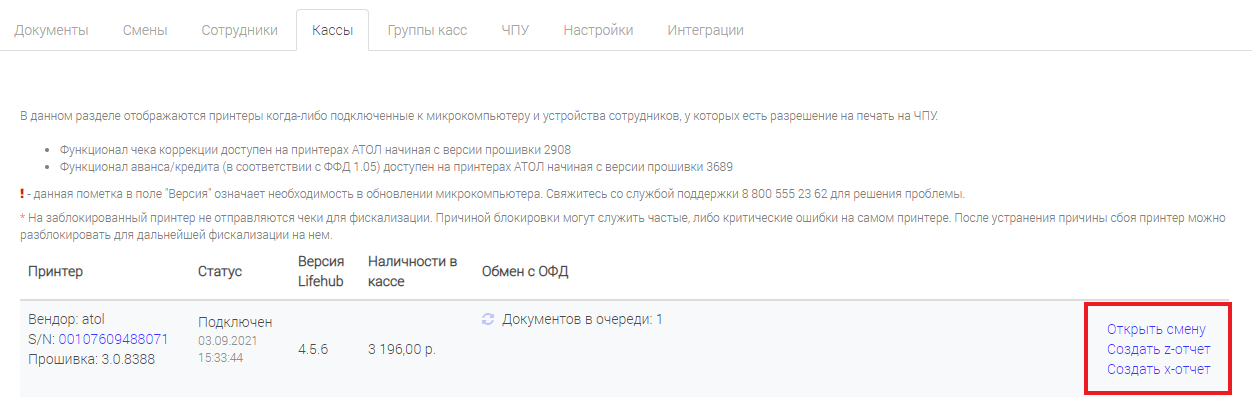
Автоматическая настройка снятия отчета
В ЛК LIFE PAY - Фискализация - Настройки - спуститесь вниз по странице до пункта "Открытие смены" и "z-отчет"
- Открыть смену - печать отчета об открытии смены. Для пробития первого чека необходимо открыть смену. Можете это сделать, нажав соответствующую кнопку или это сделает касса за вас при пробитии первого чека.
- Z-отчет - печать отчета о закрытии смены. В конце кассовой смены ее необходимо завершить и напечатать данный отчет. Если по какой-то причине кассир не закрыл смену, то при пробитии чека спустя 24ч после ее открытия касса сама автоматически закроет смену и снова откроет. Смена не может длиться более чем 24ч.
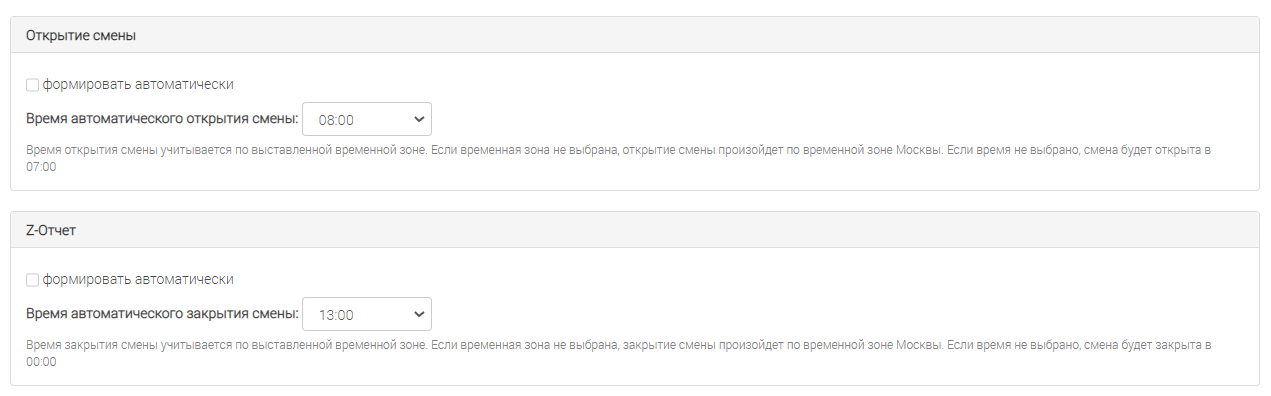
Для включения настройки поставьте галочку, и выберите нужное время для снятия отчета.
Обязательно сохраните настройки внизу страницы.
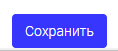
- Продажа с каталогом
- Продажа по свободной цене
- Продажа через шаблон (фиксированное название позиции,а цена вводится вручную)
В личном кабинете LIFE PAY можно заранее создать Каталог, который будет отображаться в приложении.
Чтобы сформировать продажу, необходимо в меню приложения перейти в раздел "Новый заказ"
При данном способе подключения, ПСР будет формироваться с признаком "Полный расчет", а ППР можно задать через каталог.
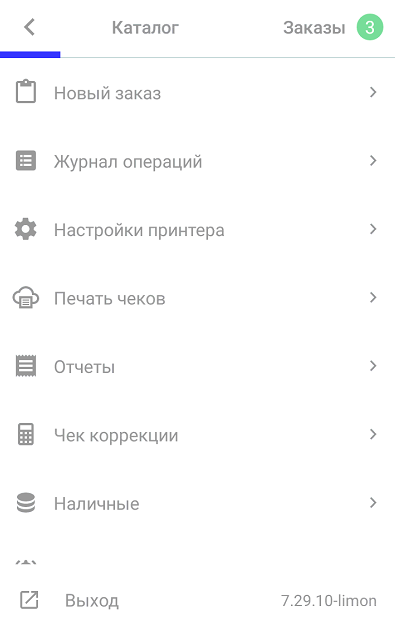
Далее заходим в категорию каталога и выбираем нужные позиции.
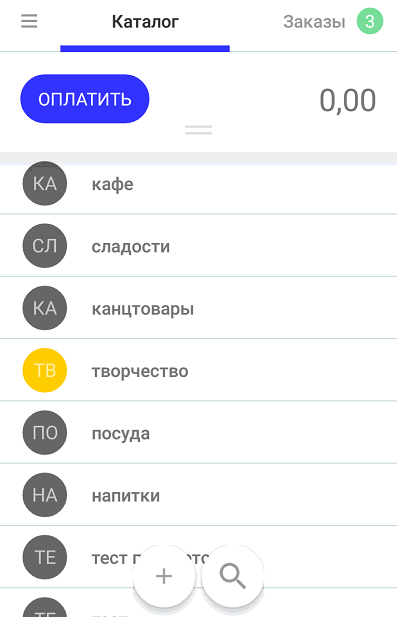
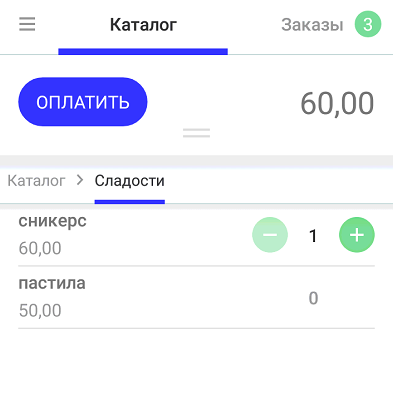
Функция поиска позиции по названию доступна при нажатии на значок лупы.
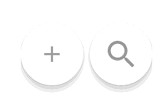
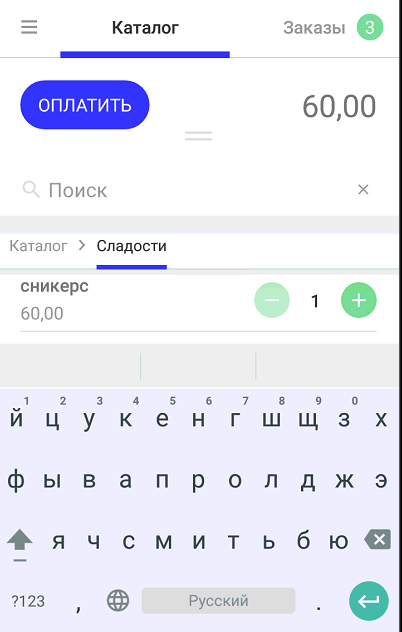
Скидка\ Пречек\ Сохранение заказа на устройстве
Для того, чтобы посмотреть продажу полностью, опускаем «шторку» (свайп вниз).
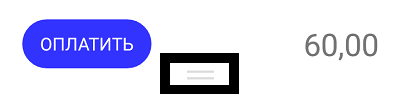
До оплаты чека есть возможность
- применить скидку - применяется на всю сумму заказа, либо в % либо в рублях;
- напечатать пречек - предварительный счет на оплату, который предоставляется клиенту после того, как он сделал заказ;
- или сохранить заказ - сохранит заказ с добавленными товарами только на телефоне\планшете с которого работаете
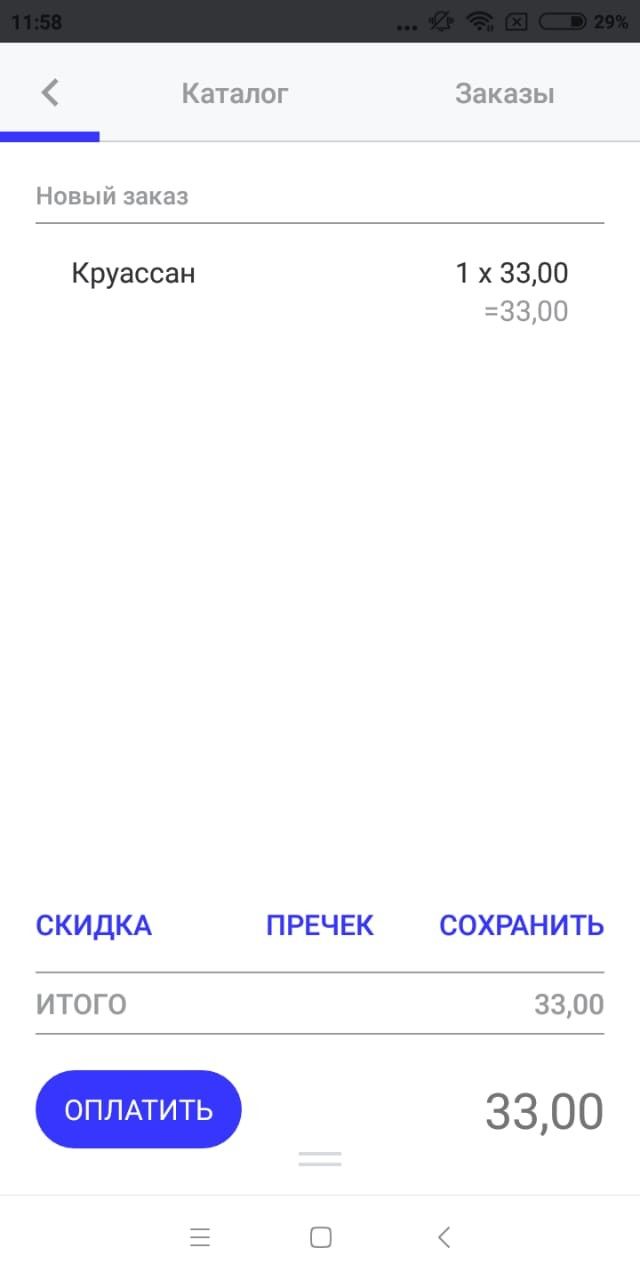
Для удаления позиции из чека нужно провести по ней пальцем справа налево (свайп налево) и нажать на иконку корзины.
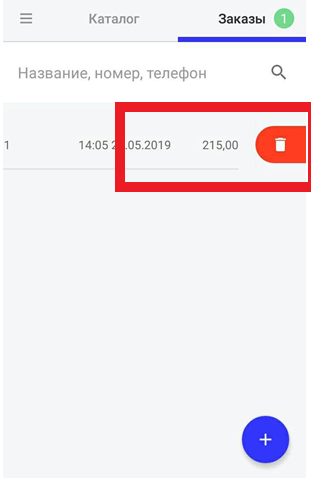
Приложение позволяет работать без каталога. При такой работе в каждом товаре задается описание и сумма платежа вручную.
В поле "Описание платежа" указываете наименование позиции, которую необходимо продать,и сумму.
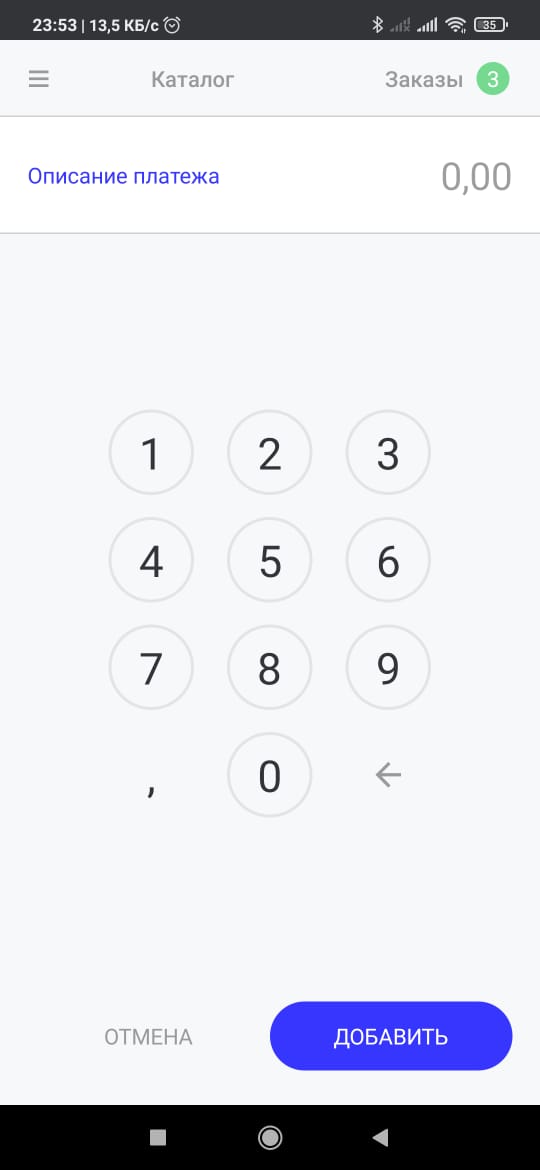
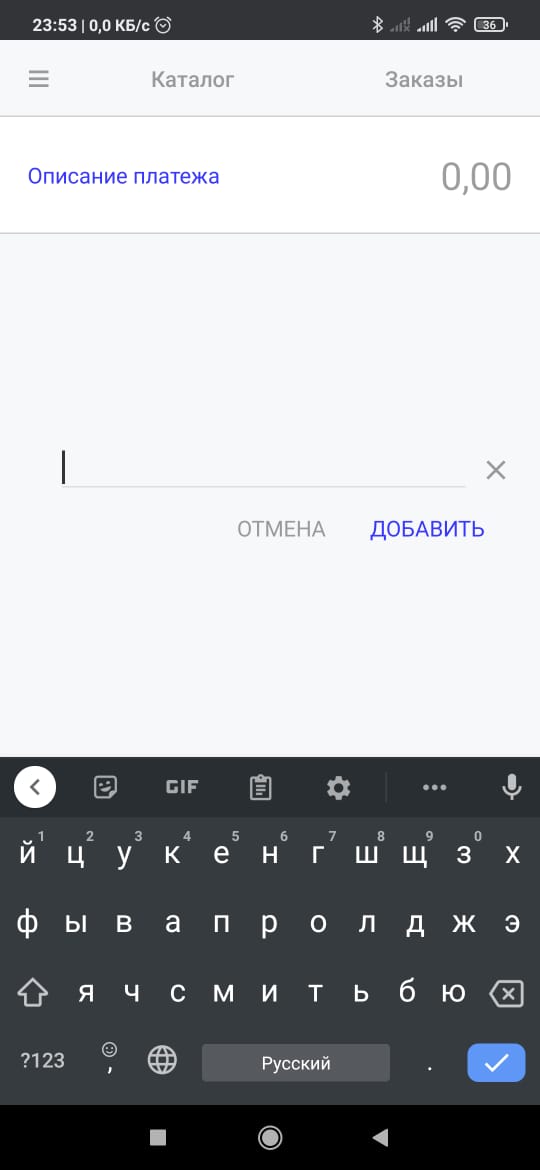
Продажа через шаблон (фиксированное название позиции,а цена вводится вручную)
В ЛК LIFE PAY - Настройки - Шаблоны - Сохраняем описание платежа.
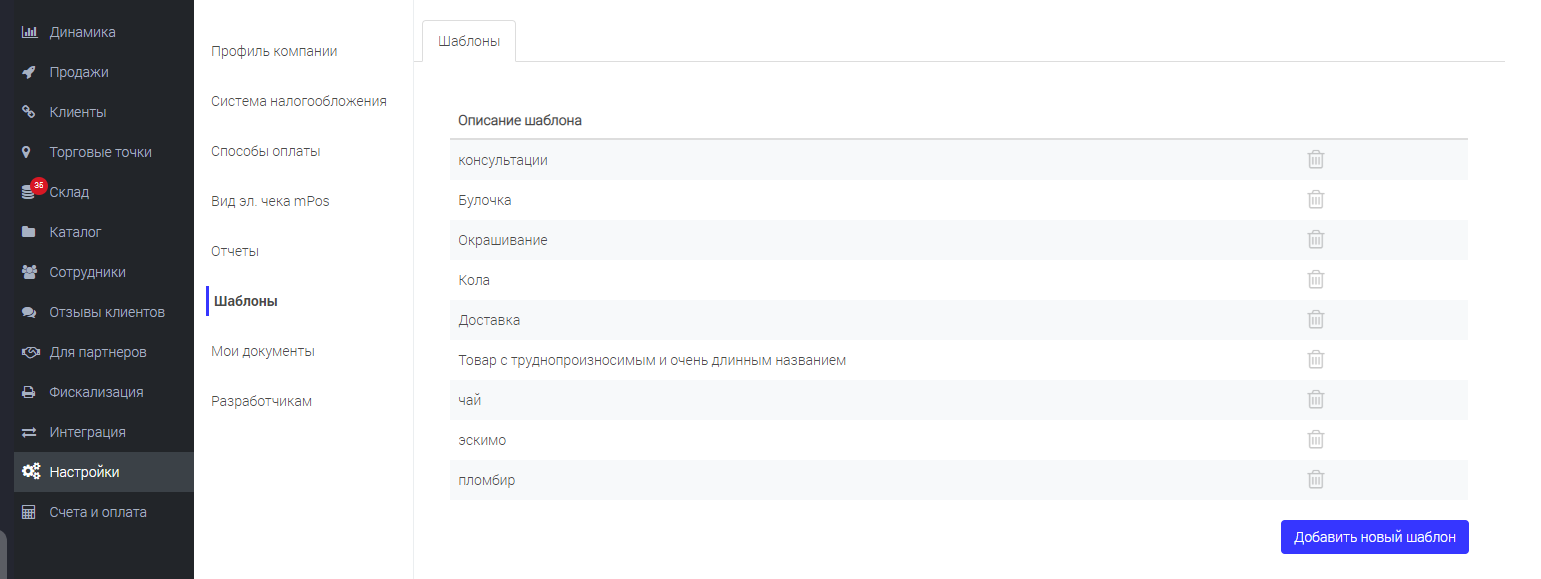
Нажимаем "Добавить шаблон" - вводим в описании платежа название позиции - Добавить
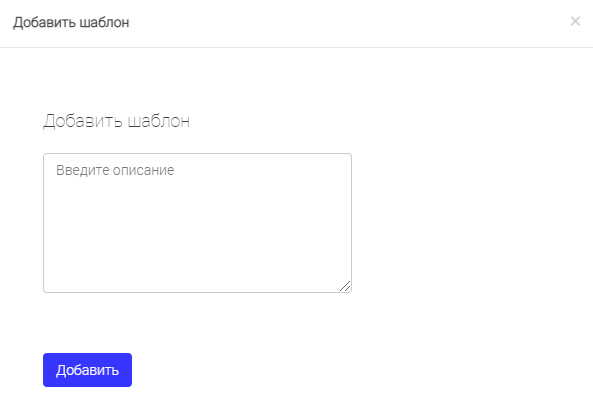
Стоимость указываете при продаже.
При использовании данного функционала каталог в ЛК должен быть выключен!!!

1. В приложении LIFE PAY - Новый заказ - нажимаем "Описание платежа"
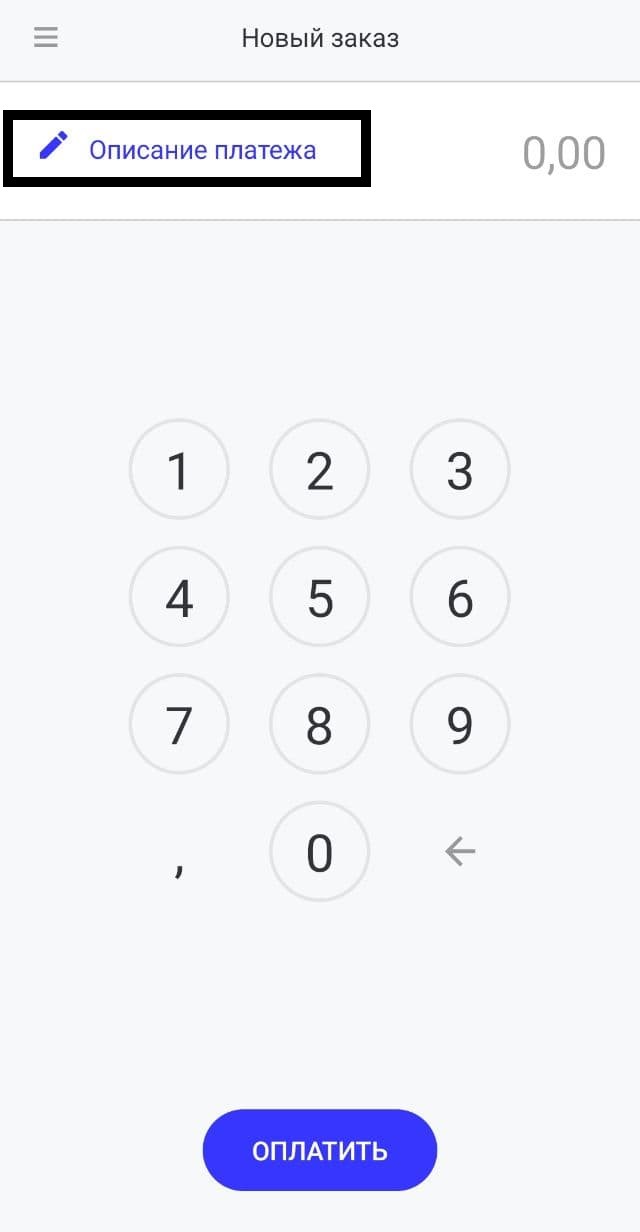
2. Выбираем из списка название товара \ услуги
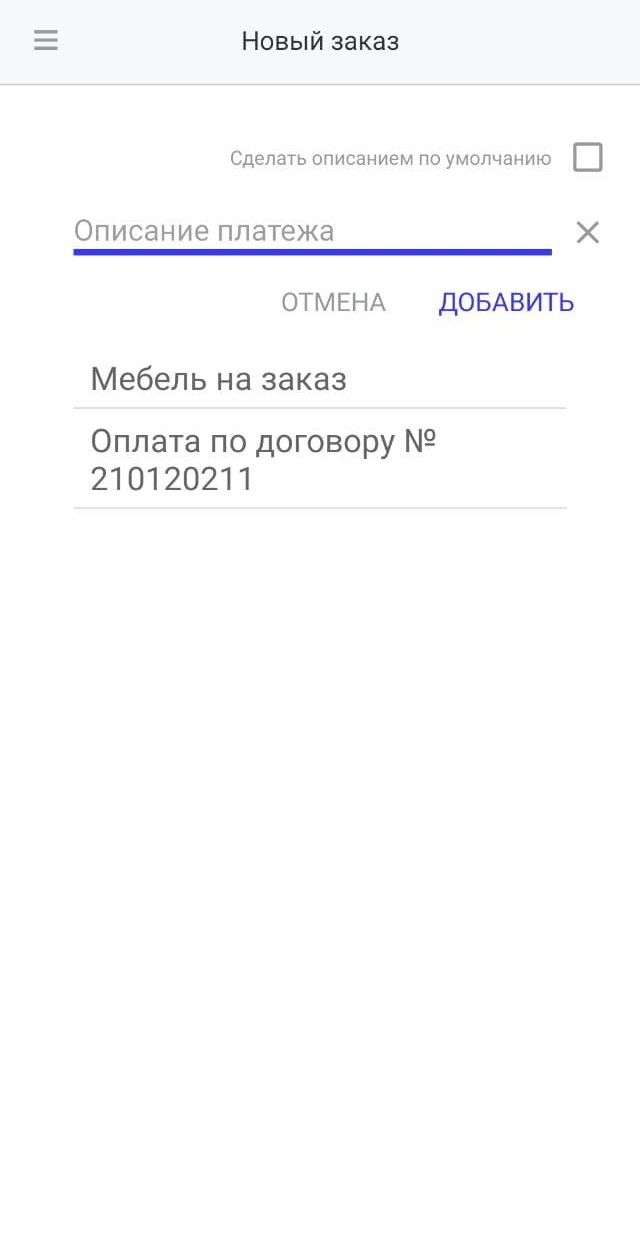
3. Вводим сумму товара \ услуги, далее тип оплаты и завершаем оплату.
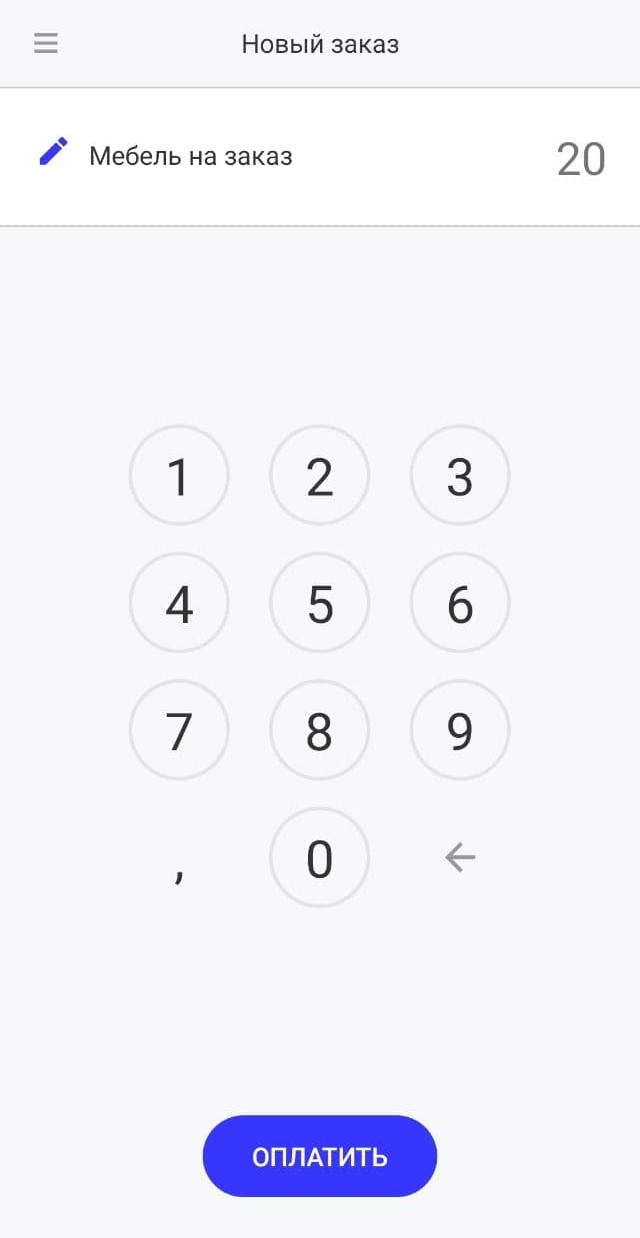
Отправка чека покупателю на телефон\email
Если необходимо отправить клиенту электронный чек, то укажите его контактные данные в соответствующих полях “Отправить электронный чек”. Возможность отправки чеков по смс настраивается в личном кабинете ОФД.
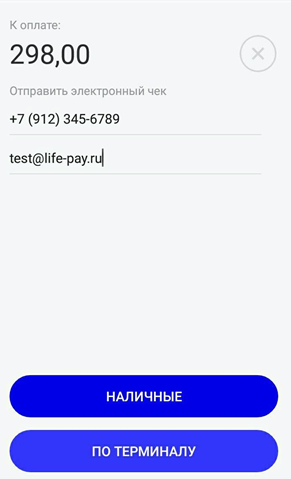
После того, как позиция выбрана, вы выбираете нужный способ оплаты:

Если выбрали способ оплаты “наличные” укажите сумму полученных наличных от клиента, чтобы не ошибиться, приложение рассчитает сдачу.
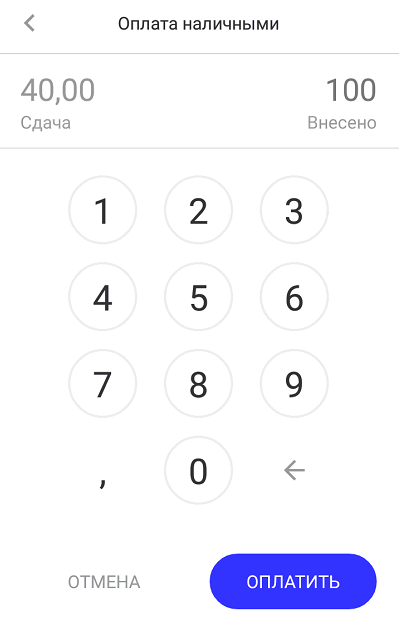
Перед тем, как выбрать оплату по терминалу, убедитесь, что у вас выбран терминал в приложении.
Выберите "по терминалу" и следуйте инструкциям для оплаты.

Данный функционал позволяет проводить продажу по наличному расчету без фискализации чека. Например, чтобы сделать "тестовые продажи".
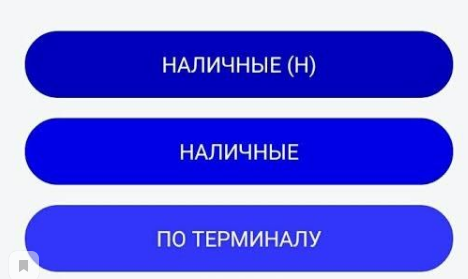
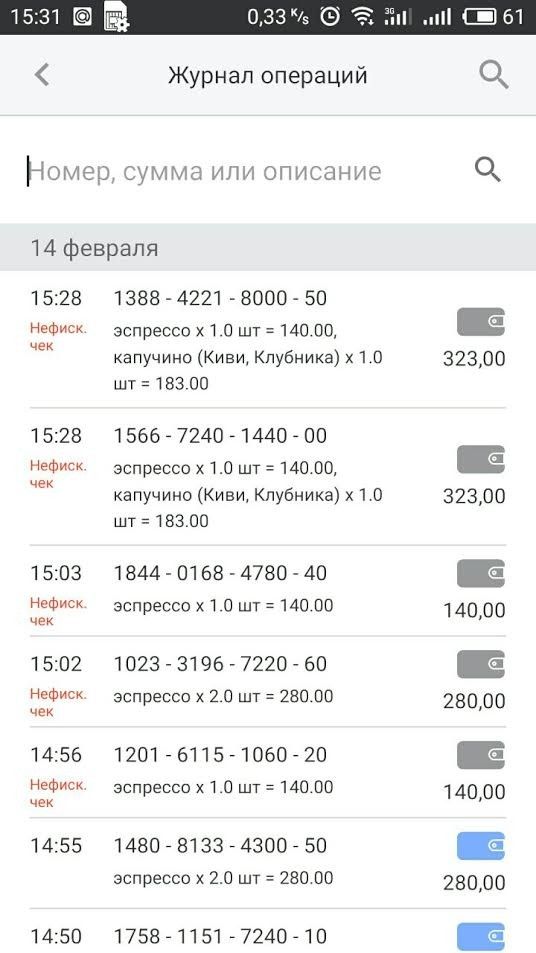
В личном кабинете данная операция будет отображаться как "Наличные (неучтённое)"
При возврате такой операции, сам возврат также будет неучтенным и будет распечатан нефискальный чек.
Если операция "Наличные (неучтённое)" будет впоследствии фискализирована, то она превратится в оплату по "Наличным" с признаком фискализации (в лк способ оплаты будет "Наличные", а в приложении в журнале операций иконка станет голубой).
Если у вас есть сторонний терминал, или получили оплату от клиента на расчетный счет, то можно сформировать кассовый чек по этой продаже.
Для этого, необходимо заранее связаться с технической службой поддержки LIFE PAY: help@life-pay.ru, и сообщить, что вам необходим функционал стороннего терминала. После активации данного функционала, выйдите из приложения LIFE PAY, зайдите заново. В меню - Настройки терминала - Выберите самый крайний большой терминал, и создайте продажу с оплатой по терминалу.
При оплате, сначала потребуется подтвердить, что вы приняли платеж у покупателя:

Подтвердите платеж, и чек фискализируется.
В журнале операций можно просмотреть историю продаж, способ оплаты, статус фискализации операции и сделать возврат.
Чтобы сделать возврат, найдите нужную операцию и нажмите на нее.
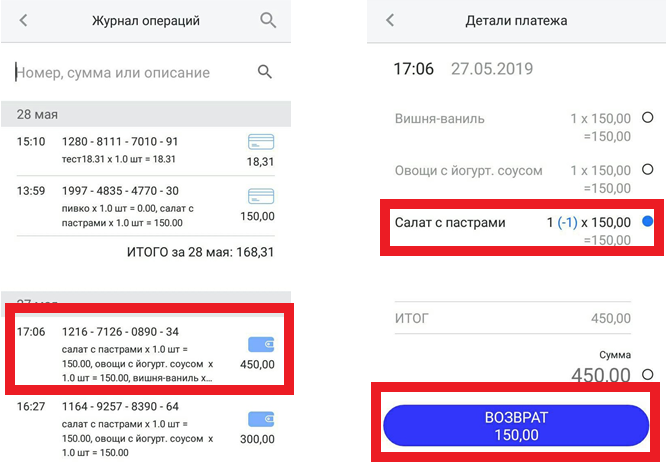
Если из чека нужно вернуть только одну позицию (частичный возврат), то просто выберите возвращаемые в списке товаров в чеке, нажмите “ВОЗВРАТ”. Укажите причину возврата и нажмите кнопку возврат. После успешного возврата отобразится соответствующее окно и напечатается чек возврата.
Возврат по карте производится аналогичным способом, для осуществления данной операции клиент должен предоставить кассиру банковскую карту по которым производилась покупка.
В разделе меню “тип терминала” выберите терминал, который планируете использовать.
Мобильные терминалы - выбираются по картинке.
Самый крайний справа - выбирается при работе со сторонним терминалом.
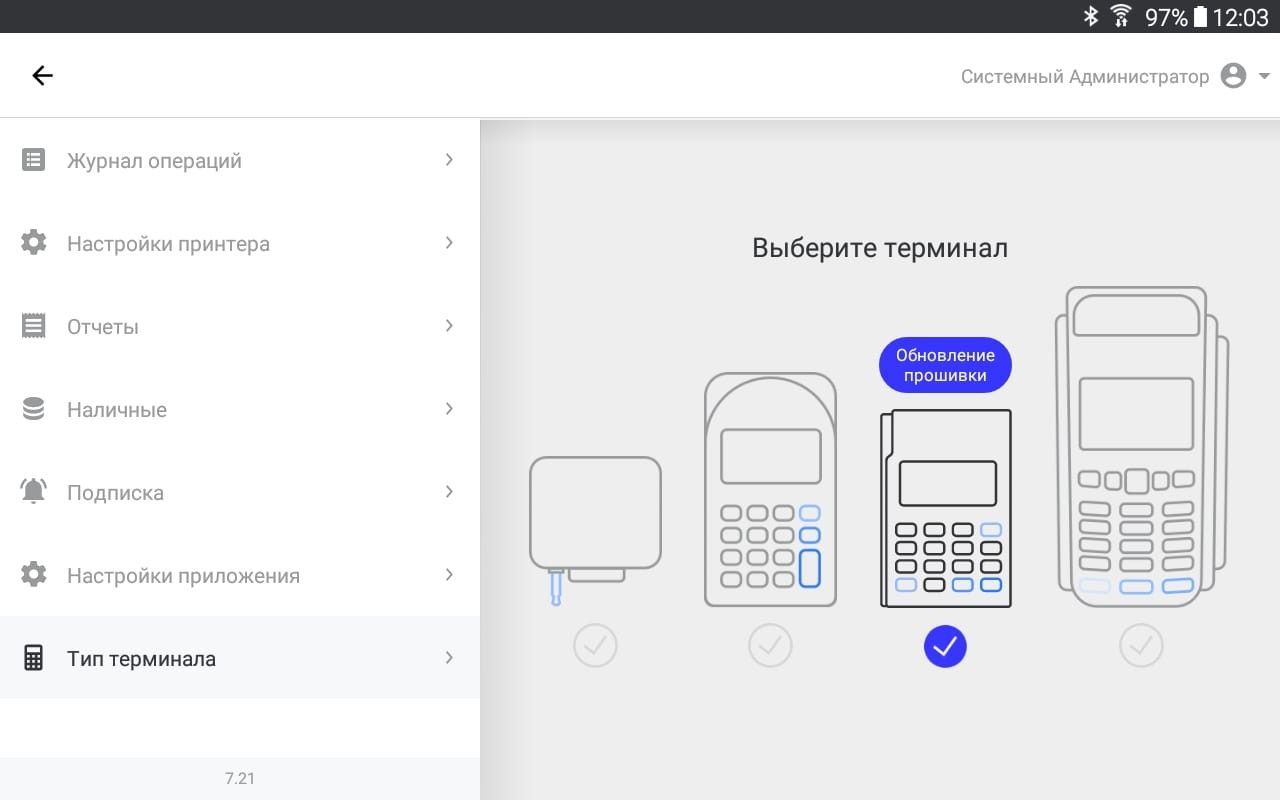
В приложении LIFE PAY нет возможности сформировать чек коррекции. Он формируется через ЛК LIFE PAY
Настройки параметра ППР, ПСР и ФИО кассира
По умолчанию приложение LIFE PAY формирует чек с ППР - Товар, ПСР - Полный расчет, и именем кассира который задан в ЛК LIFE PAY для сотрудника.
Эти настройки можно изменить в ЛК LIFE PAY - Фискализация - Настройки - раздел "Фискализация"

После того, как настройки заданы, обязательно сохраните их внизу страницы, и перезайдите в приложение LIFE PAY на телефоне.